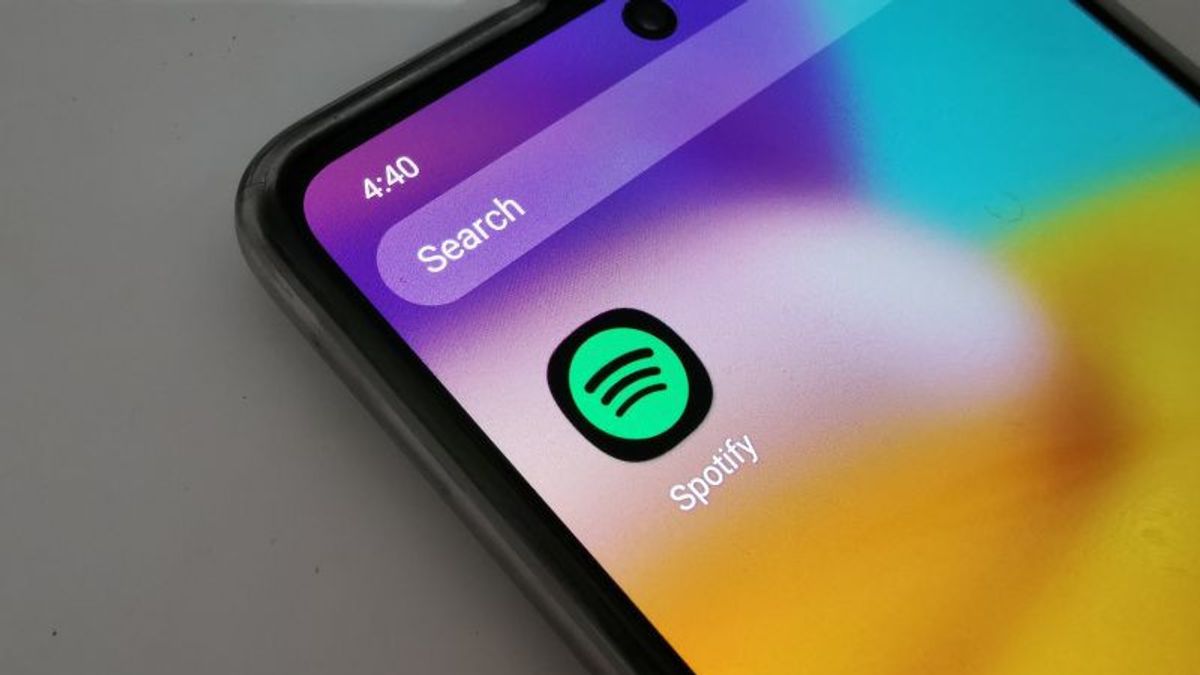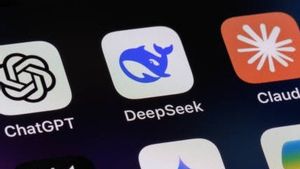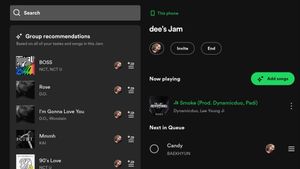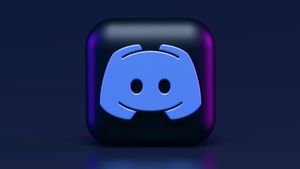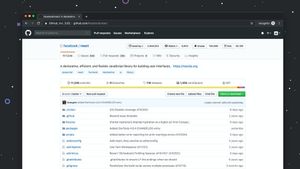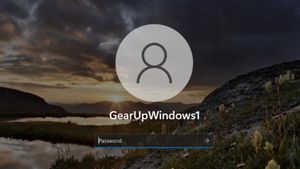JAKARTA - Jika Anda menginstal aplikasi Spotify di perangkat Windows Anda, setiap kali Anda menyalakan komputer/laptop, pasti Anda akan melihat bahwa aplikasi Spotify akan langsung memulai dirinya sendiri secara otomatis.
Bagi sebagian orang, mungkin hal ini sangat mengganggu dan merepotkan jika setiap membuka laptop Anda harus menutup Spotify secara manual berkali-kali.
Untungnya, jika Anda tidak ingin melihat Spotify memulai otomatis di laptop Anda, Anda dapat dengan mudah menghentikannya. Simak caranya di bawah ini:
Hentikan Mulai Otomatis Spotify Langsung dari Aplikasi
Untuk menghentikannya memulai otomatis, Anda dapat memodifikasi pengaturan Startup and window behavior di aplikasi Spotify.
Berikut adalah langkah-langkah yang perlu Anda ikuti:
- Klik ikon pembesar di bilah tugas atau gunakan pintasan keyboard Win + S untuk membuka menu pencarian
- Ketik Spotify di kotak pencarian dan pilih hasil pertama yang muncul
- Di aplikasi Spotify, klik ikon menu tiga titik di pojok kiri atas dan pilih Edit >
- Preferences atau gunakan pintasan keyboard Ctrl + P
- Gulir ke bawah ke bagian Startup and window behavior
- Klik menu drop-down di sebelah kanan Open Spotify automatically after you log into the computer dan pilih No
Hentikan Mulai Otomatis Spotify melalui Windows Task Manager
Selain langsung dari aplikasi Spotify, Anda dapat mengaturnya melalui aplikasi Pengelola Tugas atau Task Manager di Windows. Begini caranya:
- Klik kanan pada ikon Start untuk membuka menu Power User dan pilih Task Manager dari daftar. Atau klik Ctrl + Shift + Esc untuk membuka aplikasi Task Manager
- Beralih ke tab Startup apps menggunakan panel kiri
- Cari dan pilih Spotify dari daftar. Kemudian, klik tombol Disable di bagian atas
- Setelah Anda menyelesaikan langkah-langkah di atas, status Spotify akan berubah menjadi Disable di aplikasi Pengelola Tugas
BACA JUGA:
Hentikan Mulai Otomatis Spotify melalui Aplikasi Pengaturan Windows
Cara lainnya untuk menghentikan pembukaan Spotify saat memulai adalah melalui aplikasi Pengaturan Windows.
- Buka menu Start dan klik ikon roda gigi untuk meluncurkan aplikasi Pengaturan.
Arahkan ke tab Apps
- Pilih Startup dari panel kanan
- Gulir ke bawah untuk menemukan Spotify di daftar dan menonaktifkan sakelar di sebelahnya.